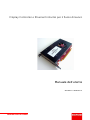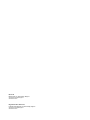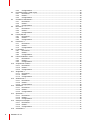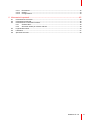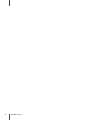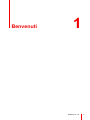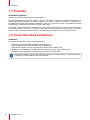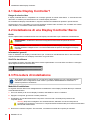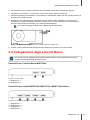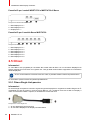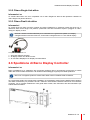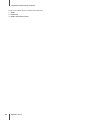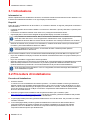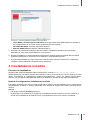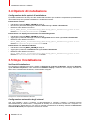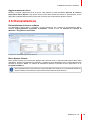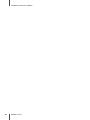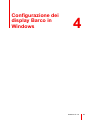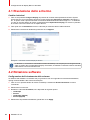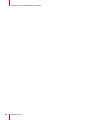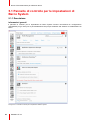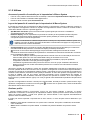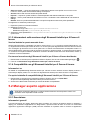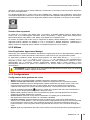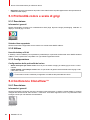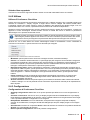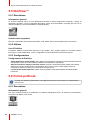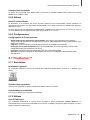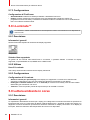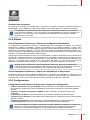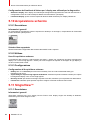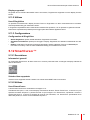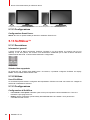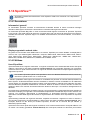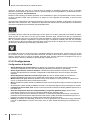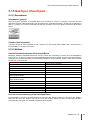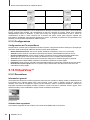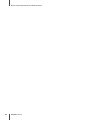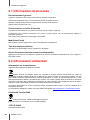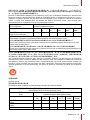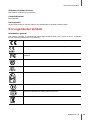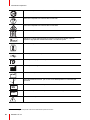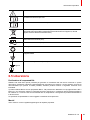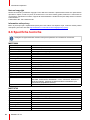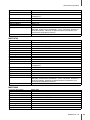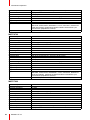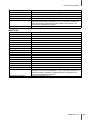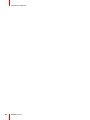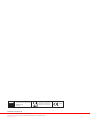ENABLING BRIGHT OUTCOMES
Windows 7 e Windows 10
Manuale dell’utente
Display Controller e Strumenti intuitivi per il flusso di lavoro

Registered office: Barco NV
President Kennedypark 35, 8500 Kortrijk, Belgium
www.barco.com/en/support
www.barco.com
Barco NV
Beneluxpark 21, 8500 Kortrijk, Belgium
www.barco.com/en/support
www.barco.com

3K5905271IT /18
1 Benvenuti .........................................................................................................................................................................................................7
1.1 Prodotto...................................................................................................................................................................................................8
1.2 Contenuto della confezione .........................................................................................................................................................8
2 Installazione della Display Controller....................................................................................................................................9
2.1 Quale Display Controller? ..........................................................................................................................................................10
2.2 Installazione di una Display Controller Barco .................................................................................................................10
2.3 Procedura di installazione..........................................................................................................................................................10
2.4 Collegamento degli schermi Barco....................................................................................................................................... 11
2.5 Chiavi.....................................................................................................................................................................................................12
2.5.1 Chiave Single Link passiva....................................................................................................................................12
2.5.2 Chiave Single-Link attiva ........................................................................................................................................13
2.5.3 Chiave Dual-Link attiva............................................................................................................................................13
2.6 Spedizione di Barco Display Controller..............................................................................................................................13
3 Installazione di driver e software............................................................................................................................................15
3.1 Introduzione .......................................................................................................................................................................................16
3.2 Procedura di installazione..........................................................................................................................................................16
3.3 Installazione invisibile...................................................................................................................................................................17
3.4 Opzioni di installazione................................................................................................................................................................18
3.5 Dopo l’installazione........................................................................................................................................................................18
3.6 Disinstallazione................................................................................................................................................................................19
4 Configurazione dei display Barco in Windows..........................................................................................................21
4.1 Risoluzione dello schermo.........................................................................................................................................................22
4.2 Rotazione software ........................................................................................................................................................................22
4.3 Luce notturna ....................................................................................................................................................................................23
5 Driver e Strumenti intuitivi per il flusso di lavoro......................................................................................................25
5.1 Pannello di controllo per le impostazioni di Barco System......................................................................................26
5.1.1 Descrizione.....................................................................................................................................................................26
5.1.2 Utilizzo...............................................................................................................................................................................27
5.1.3 Informazioni sulla versione degli Strumenti intuitivi per il flusso di lavoro...................................28
5.1.4 Compatibilità con gli Strumenti intuitivi per il flusso di lavoro.............................................................28
5.2 Manager aspetto applicazione ................................................................................................................................................28
5.2.1 Descrizione.....................................................................................................................................................................28
5.2.2 Utilizzo...............................................................................................................................................................................29
Sommario

K5905271IT /184
5.2.3 Configurazione .............................................................................................................................................................29
5.3 Profondità colore e scala di grigi ............................................................................................................................................30
5.3.1 Descrizione.....................................................................................................................................................................30
5.3.2 Utilizzo...............................................................................................................................................................................30
5.3.3 Configurazione .............................................................................................................................................................30
5.4 Conference CloneView™...........................................................................................................................................................30
5.4.1 Descrizione.....................................................................................................................................................................30
5.4.2 Utilizzo...............................................................................................................................................................................31
5.4.3 Configurazione .............................................................................................................................................................31
5.5 DimView™..........................................................................................................................................................................................32
5.5.1 Descrizione.....................................................................................................................................................................32
5.5.2 Utilizzo...............................................................................................................................................................................32
5.5.3 Configurazione .............................................................................................................................................................32
5.6 Fermo pellicola.................................................................................................................................................................................32
5.6.1 Descrizione.....................................................................................................................................................................32
5.6.2 Utilizzo...............................................................................................................................................................................33
5.6.3 Configurazione .............................................................................................................................................................33
5.7 FindCursor™.....................................................................................................................................................................................33
5.7.1 Descrizione.....................................................................................................................................................................33
5.7.2 Utilizzo...............................................................................................................................................................................33
5.7.3 Configurazione .............................................................................................................................................................34
5.8 I-Luminate™......................................................................................................................................................................................34
5.8.1 Descrizione.....................................................................................................................................................................34
5.8.2 Utilizzo...............................................................................................................................................................................34
5.8.3 Configurazione .............................................................................................................................................................34
5.9 Lettura ambiente in corso...........................................................................................................................................................34
5.9.1 Descrizione.....................................................................................................................................................................34
5.9.2 Utilizzo...............................................................................................................................................................................35
5.9.3 Configurazione .............................................................................................................................................................35
5.10 Acquisizione schermo ..................................................................................................................................................................36
5.10.1 Descrizione.....................................................................................................................................................................36
5.10.2 Utilizzo...............................................................................................................................................................................36
5.10.3 Configurazione .............................................................................................................................................................36
5.11 SingleView™.....................................................................................................................................................................................36
5.11.1 Descrizione.....................................................................................................................................................................36
5.11.2 Utilizzo...............................................................................................................................................................................37
5.11.3 Configurazione .............................................................................................................................................................37
5.12 SmartCursor™ .................................................................................................................................................................................37
5.12.1 Descrizione.....................................................................................................................................................................37
5.12.2 Utilizzo...............................................................................................................................................................................37
5.12.3 Configurazione .............................................................................................................................................................38
5.13 SoftGlow™ .........................................................................................................................................................................................38
5.13.1 Descrizione.....................................................................................................................................................................38
5.13.2 Utilizzo...............................................................................................................................................................................38
5.13.3 Configurazione .............................................................................................................................................................38
5.14 SpotView™.........................................................................................................................................................................................39
5.14.1 Descrizione.....................................................................................................................................................................39
5.14.2 Utilizzo...............................................................................................................................................................................39
5.14.3 Configurazione .............................................................................................................................................................40
5.15 Gesti per il touchpad .....................................................................................................................................................................41
5.15.1 Descrizione.....................................................................................................................................................................41
5.15.2 Utilizzo...............................................................................................................................................................................41
5.15.3 Configurazione .............................................................................................................................................................42
5.16 VirtualView™.....................................................................................................................................................................................42

5K5905271IT /18
5.16.1 Descrizione.....................................................................................................................................................................42
5.16.2 Utilizzo...............................................................................................................................................................................43
5.16.3 Configurazione .............................................................................................................................................................43
6 Informazioni importanti.....................................................................................................................................................................45
6.1 Informazioni di sicurezza............................................................................................................................................................46
6.2 Informazioni ambientali................................................................................................................................................................46
6.3 Informazioni di conformità normativa...................................................................................................................................48
6.3.1 Schede video.................................................................................................................................................................48
6.3.2 Strumenti intuitivi per il flusso di lavoro...........................................................................................................48
6.4 Legenda dei simboli.......................................................................................................................................................................49
6.5 Liberatoria...........................................................................................................................................................................................51
6.6 Specifiche tecniche........................................................................................................................................................................52

K5905271IT /186

K5905271IT /188
1.1 Prodotto
Informazioni generali
Grazie per aver scelto questa Display Controller Barco!
Le modernissime Display Controller di Barco offrono le prestazioni, la qualità e la stabilità necessarie per le
odierne applicazioni avanzate di imaging medicale. Le potenti schede assicurano un caricamento e
un’elaborazione grafica delle immagini ultrarapide e continue con tutte le risoluzioni. Per installare la Display
Controller Barco, utilizzare le istruzioni presenti in questa guida.
Il pacchetto software Barco MXRT include il driver per Display Controller di Barco e per gli Strumenti intuitivi
per il flusso di lavoro di Barco. Le istruzioni contenute nel presente manuale mostrano come scaricare e
installare il pacchetto software Barco MXRT e come utilizzare gli Strumenti intuitivi per il flusso di lavoro.
1.2 Contenuto della confezione
Sommario
La Display Controller Barco viene consegnata dotata di:
• La presente guida dell’utente della Display Controller Barco
• 1 staffa di estensione è inclusa con MXRT-7600 e MXRT-8700.
• 1 staffa di basso profilo è inclusa con MXRT-2600, MXRT-2700 e MXRT-4700.
• 2 adattatori da mini-DisplayPort a DisplayPort sono inclusi con MXRT-2700 e MXRT-4700.
• 4 adattatori da mini-DisplayPort a DisplayPort sono inclusi con MXRT-8700.
Conservare l’imballo originale, appositamente progettato per questa Display Controller e ideale per
proteggerlo durante il trasporto e la conservazione.
Benvenuti

K5905271IT /1810
2.1 Quale Display Controller?
Range di schede video
Il display medicale Barco è compatibile con un’ampia gamma di schede video Barco. A seconda dei dati
dell’ordine, lo schermo può essere fornito con o senza Display Controller.
Se si installa una Display Controller Barco, seguire le istruzioni di installazione riportate in questa sezione.
I display Barco sono compatibili con una serie limitata di schede video non-Barco. Se si installa una scheda
video non Barco, consultare la relativa documentazione.
2.2 Installazione di una Display Controller Barco
Guida
Questo capitolo illustra l’installazione fisica di una Display Controller Barco per il sistema di visualizzazione.
AVVERTENZA: L’installazione deve essere eseguita esclusivamente da personale tecnico
qualificato.
AVVERTENZA: Durante l’installazione o la manipolazione della Display Controller, indossare una
fascetta antistatica collegata a terra. Le scariche elettrostatiche possono danneggiare la Display
Controller.
Informazioni generali
Prima di installare una Display Controller Barco per il sistema di visualizzazione Barco nella workstation,
acquisire dimestichezza con la Display Controller e con gli slot PCIe.
Slot PCIe da utilizzare
Ogni modello di Display Controller Barco deve essere implementato in uno slot PCIe X16 Gen3. L’immagine
qui di seguito mostra uno slot PCIe X16.
Immagine 2–1 Slot PCIe X16
2.3 Procedura di installazione
Se si utilizza una scheda madre con una soluzione grafica integrata che non si intende utilizzare
nell’ambito di una configurazione multi-schermo, procedere alla disabilitazione nel BIOS o in
Gestione periferiche di Windows.
Modalità di installazione
Le seguenti istruzioni descrivono dettagliatamente l’installazione di una Display Controller Barco per il sistema
di visualizzazione Barco.
1. Se non si utilizza più la vecchia Display Controller, disinstallarne i driver e il software.
2. Spegnere il computer, gli schermi e le altre periferiche.
3. Scollegare il cavo di alimentazione del computer e rimuovere tutti i cavi dalla parte posteriore del
computer stesso.
Warning: Dopo aver scollegato il cavo di alimentazione, attendere circa 20 secondi prima di
scollegare una periferica o rimuovere un componente dalla scheda madre per evitare eventuali danni
alla scheda madre stessa.
4. Rimuovere il case del computer. Se necessario, consultare il manuale del computer per istruzioni.
Installazione della Display Controller

11K5905271IT /18
5. Se necessario, svitare o sbloccare e rimuovere le eventuali schede video esistenti dal computer.
6. Individuare lo slot corretto e, se necessario, rimuovere le relative piastrine metalliche.
7. Allineare una Display Controller Barco per il sistema di visualizzazione Barco allo slot, quindi premerla con
decisione fino a fissarla in sede.
8. Collegare il cavo di alimentazione, disponibile presso il venditore della workstation, al connettore di
alimentazione a 6 pin sulla Display Controller. Accertarsi che i cavi non interferiscano con altri elementi
all’interno del computer, ad esempio con la ventola di raffreddamento.
Tip: Questo passaggio si applica solo a MXRT-7600 e MXRT-8700.
Immagine 2–2 Collegamento dell’alimentazione per le schede MXRT-7600 e MXRT-8700
9. Avvitare o fissare saldamente la Display Controller. Riapplicare e fissare il case del computer.
2.4 Collegamento degli schermi Barco
Per una descrizione dettagliata dell’installazione dello schermo e del collegamento dei segnali,
consultare il Manuale dell’utente dello schermo.
Pannello-IO per il modello Barco MXRT 2600
Immagine 2–3 MXRT-2600
1. DisplayPort n. 1
2. DisplayPort n. 2
Pannello-IO per i modelli MXRT-5600, MXRT-6700 e MXRT-7600 di Barco
Immagine 2–4 MXRT-5600, MXRT-6700, MXRT-7500 e MXRT-7600
1. DisplayPort n. 1
2. DisplayPort n. 2
3. DisplayPort n. 3
4. DisplayPort n. 4
Installazione della Display Controller

K5905271IT /1812
Pannello-IO per i modelli MXRT-2700 e MXRT-4700 di Barco
Immagine 2–5 MXRT-2700 e MXRT-4700
1. Mini DisplayPort n. 1
2. Mini DisplayPort n. 2
3. DisplayPort n. 1
Pannello-IO per il modello Barco MXRT-8700
Immagine 2–6 MXRT-8700
1. Mini DisplayPort n. 1
2. Mini DisplayPort n. 2
3. Mini DisplayPort n. 3
4. Mini DisplayPort n. 4
5. Mini DisplayPort n. 5
6. Mini DisplayPort n. 6
2.5 Chiavi
Informazioni
Le chiavi Barco sono progettate per consentire alle schede video di Barco con un connettore DisplayPort di
essere collegate a uno schermo con ingresso DVI. Tutti gli attuali schermi Barco supportano la connessione
diretta DisplayPort.
Se non è necessaria la conversione del cavo video, è possibile evitare la lettura di questa sezione.
Le chiavi Barco possono essere acquistate separatamente.
2.5.1 Chiave Single Link passiva
Informazioni
La chiave Single-Link passiva converte i segnali di ingresso DisplayPort in segnali di uscita DVI Single-Link. È
compatibile con tutti gli schermi in scala di grigi di Barco e con i modelli di colore fino a 2MP. Per display a
colori con risoluzione a 3MP e superiori, è necessaria la chiave Dual Link.
Immagine 2–7 Chiave Single-Link
1. Al cavo del display DVI Single-Link
2. Al connettore DisplayPort su Display Controller Barco
Installazione della Display Controller

13K5905271IT /18
2.5.2 Chiave Single-Link attiva
Informazioni su
Le schede video Barco non sono compatibili con le chiavi Single-Link attive di altri produttori. Utilizzare le
chiavi Single-Link passive di Barco
2.5.3 Chiave Dual-Link attiva
Informazioni
La chiave Dual Link attiva converte i segnali di ingresso DisplayPort in segnali di uscita DVI Dual Link. A
differenza della chiave Single Link passiva, quella Dual Link offre risoluzioni superiori (maggiori di 1920 x
1200) per i display a colori.
Quando si utilizza il software QAWeb per la calibrazione e la garanzia di qualità di un display
collegato tramite una chiave Dual-Link, è necessario collegare anche un cavo USB al display.
Immagine 2–8 Chiave Dual-Link
1. Alla porta USB del computer
2. Al display tramite cavo Dual-Link DVI
3. Al connettore DisplayPort su Display Controller Barco
2.6 Spedizione di Barco Display Controller
Informazioni su
Dopo l’installazione e la validazione dei componenti software, Barco raccomanda di rimuovere le schede
video dello schermo dalla workstation e di rimetterle nell’imballaggio originale prima della spedizione.
Barco non consiglia di spedire le schede video dello schermo installate nella workstation.
Se è necessario spedire una scheda video installata in una workstation, MXRT-7600 e MXRT-8700 richiedono
una staffa di estensione per protezione da urti e vibrazioni. Assemblare la staffa di estensione come illustrato
di seguito. Per la corretta installazione nella guida della scheda, fare riferimento alla documentazione per
l’utente della workstation.
Installazione della Display Controller

K5905271IT /1816
3.1 Introduzione
Informazioni su
Questo capitolo descrive l’installazione dei driver, del software e della documentazione forniti in dotazione con
il sistema di visualizzazione di Barco o con ogni Display Controller Barco.
Requisiti
Prima di avviare l’installazione dei driver Barco, è necessario attenersi ai seguenti prerequisiti di software e
documentazione:
• Il sistema operativo deve essere installato e in esecuzione. Windows 7 (64-bit) e Windows 10 (64-bit) sono
supportati.
• È necessario accedere al sistema come utente con i privilegi di amministratore locale.
• Ogni display Barco deve essere collegato all’appropriata Display Controller nel sistema.
Per prestazioni di sistema ottimali, Barco raccomanda l’installazione su un sistema di non più di due
driver alla volta. Nel caso in cui la configurazione richiedesse tre driver, il programma di
installazione del driver Barco avviserà l’utente di sostituire una scheda per eliminare uno dei driver.
• Quando nel sistema non è presente una scheda Barco, installare innanzitutto il driver per scheda video
non-Barco, prima dell’installazione del driver di Barco.
Dopo l’installazione di ciascun driver, è necessario riavviare il sistema prima di passare
all’installazione di un altro driver.
Sarà necessario installare i driver e il software del sistema della Display Controller Barco nei seguenti casi:
• Dopo aver installato una Display Controller del sistema di visualizzazione Barco nel proprio sistema per la
prima volta.
• Dopo aver reinstallato o aggiornato il sistema operativo.
• Quando si aggiorna a una versione più recente del driver e del software MXRT, la disinstallazione manuale
della versione precedente non è necessaria. La procedura guidata di installazione di Barco rileverà
qualsiasi installazione precedente e avvierà automaticamente la procedura di disinstallazione.
Se la lingua del sistema operativo in uso non è supportata, la finestra di dialogo dell’installazione
verrà visualizzata in inglese.
3.2 Procedura di installazione
Procedura di installazione
1. Avviare il sistema.
In caso di una nuova installazione del sistema operativo, o se è stato installato un driver già esistente, il
sistema operativo può installare automaticamente un driver incluso nel driver store di Windows, un driver
AMD o un driver VGA standard, per la Display Controller Barco. In tal caso, il sistema operativo richiede il
riavvio del computer; fare clic su Sì per consentire il completamento dell’installazione automatica del
driver e il riavvio del sistema.
2. Scaricare il programma di installazione dal sito pubblico di Barco per il controller, quale
https://www.barco.com/en/product/mxrt-5600. Lanciare la procedura guidata di installazione del prodotto
Barco facendo clic su master_setup.exe nella cartella Barco.
3. La prima pagina della procedura guidata di installazione è l’accordo di licenza. Per procedere, accettare
l’accordo di licenza.
4. La seconda pagina della procedura guidata di installazione mostra il driver della scheda video e i
componenti software che saranno installati. Per accettare l’installazione di componenti software
predefiniti, fare clic su Avanti. Per selezionare componenti software personalizzati, fare clic sui
componenti software specifici per deselezionarli.
Installazione di driver e software

17K5905271IT /18
Immagine 3–1 Procedura guidata di installazione del prodotto Barco
• Driver MXRT e strumenti Intuitive Workflow: driver per scheda video MXRT di Barco e software di
accompagnamento per strumenti intuitivi del flusso di lavoro di supporto
• BarcoMed Self Exam: strumento diagnostico di Barco
• MediCal QAWeb Agent: software di calibrazione Barco
5. Se esiste una precedente installazione del driver MXRT, l’installazione guidata la rileverà e fornirà
indicazioni per il processo di disinstallazione, se necessario.
6. Durante l’installazione, il desktop potrebbe lampeggiare e potrebbe apparire la finestra della Procedura
guidata di installazione su diversi schermi. Si tratta di un comportamento previsto.
7. Al termine dell’installazione di tutti i componenti, sarà necessario riavviare il sistema per completare le
modifiche e sarà visualizzata la finestra di riavvio automatico.
3.3 Installazione invisibile
Procedura di installazione
Navigare nella cartella di installazione Barco ed eseguire il comando master_setup.exe -silent.
Questa operazione può essere eseguita nella shell dei comandi, dal comando Run o da un comando di scelta
rapida. Il programma di configurazione installerà automaticamente i driver per qualsiasi scheda MXRT
presente, per il programma BarcoMed Self Exam e per QAWeb (se fa parte del pacchetto di installazione).
Opzioni di configurazione installazione invisibile
È possibile modificare il file setup.ini nella cartella radice di Barco per personalizzare alcuni comportamenti
dell’installazione invisibile. Le opzioni configurabili sono elencate di seguito nella sezione [Custom] del file
setup.ini.
Riavvia
• Individuare la sezione [Custom] di setup.ini.
• Se impostato su Sì (predefinito), il programma di installazione avvertirà l’utente o lancerà un timer per il
riavvio dopo l’installazione del software. Se No, la segnalazione o il timer non saranno visualizzati.
Installazione di driver e software

K5905271IT /1818
3.4 Opzioni di installazione
Configurazione delle opzioni di installazione
È possibile modificare il file setup.ini nella cartella radice di Barco per modificare l’impostazione predefinita del
driver MXRT dopo una qualsiasi installazione o installazione silente.
Installa driver in 24-bit
• Individuare la sezione [MXRT_WDDM] di setup.ini.
• Rimuovere il parametro della riga di comando -30bit dalle righe Install e SilentInstall
• Modificare il file default.ini trovato in:
Barco_MXRT_Driver_SoftwarePackage_xxxx\Setup_Barco_Productivity_Tools.x.x.x\
Modifica Color%20Depth\30BitDesktop su false.
Installa driver con display Coronis Fusion in modalità SingleView
• Individuare la sezione [MXRT_WDDM] di setup.ini.
• Aggiungere il parametro della riga di comando -SingleView alla fine delle righe Install e SilentInstall
• Modificare il file default.ini trovato in:
Barco_MXRT_Driver_SoftwarePackage_xxxx\Setup_Barco_Productivity_Tools.x.x.x\
Modifica SingleView\singleviewEnabled su true.
Installa driver con VirtualView abilitato
• Individuare la sezione [MXRT_WDDM] di setup.ini.
• Aggiungere il parametro -VirtualView alle righe Install e SilentInstall
• Modificare il file default.ini trovato in:
Barco_MXRT_Driver_SoftwarePackage_xxxx\Setup_Barco_Productivity_Tools.x.x.x\
Modifica VirtualView\FeatureEnabled su true.
3.5 Dopo l’installazione
Verifica dell’installazione
Per verificare l’installazione del driver, andare nel Pannello di controllo di Windows, selezionare Sistema,
quindi Gestione dispositivi, infine selezionare Adattatori display. Verificare che le Display Controller di
Barco siano correttamente identificate, come illustrato di seguito:
Immagine 3–2 Verifica dell’installazione del driver
Configurazione automatica degli schermi
Una volta installati i driver, il software, la documentazione e riavviato il sistema, il computer rileverà
automaticamente gli schermi Barco, collegandoli al desktop con la risoluzione corretta. Se il computer non
riesce a rilevare i display Barco o non riesce a collegarli correttamente al desktop, utilizzare la Risoluzione
schermo di Windows per impostare la risoluzione corretta.
Installazione di driver e software

19K5905271IT /18
Aggiornamento dei driver
Quando si esegue l’aggiornamento di un driver, sarà applicato il profilo predefinito Pannello di controllo
impostazioni Barco System. Ogni profilo utente che era stato salvato sul sistema in precedenza è ancora
disponibile e selezionabile attraverso il pannello di controllo per le impostazioni di Barco System.
3.6 Disinstallazione
Disinstallazione di driver e software
Per disinstallare i driver Barco, il software o la documentazione per il sistema di visualizzazione Barco,
utilizzare Aggiungi/Rimuovi programmi di Windows. L’utilità si trova nel Pannello di controllo di
Windows in Programmi e funzionalità.
Immagine 3–3 Installazione applicazioni di Windows 7
Barco System Cleaner
Barco System Cleaner è uno strumento deputato alla rimozione di tutti i componenti del software Barco dalla
workstation. Questo comprende driver di display, il software di accompagnamento per le funzionalità Intuitive
Workflow di supporto, BMSE e il software di calibrazione QAWeb. È possibile trovare l’applicazione in C:
\Program Files\Barco.
Barco System Cleaner rimuoverà tutti i componenti Barco dal sistema. Si raccomanda di utilizzare il
System Cleaner esclusivamente sotto la direzione del Servizio Clienti di Barco.
Installazione di driver e software
La pagina sta caricando ...
La pagina sta caricando ...
La pagina sta caricando ...
La pagina sta caricando ...
La pagina sta caricando ...
La pagina sta caricando ...
La pagina sta caricando ...
La pagina sta caricando ...
La pagina sta caricando ...
La pagina sta caricando ...
La pagina sta caricando ...
La pagina sta caricando ...
La pagina sta caricando ...
La pagina sta caricando ...
La pagina sta caricando ...
La pagina sta caricando ...
La pagina sta caricando ...
La pagina sta caricando ...
La pagina sta caricando ...
La pagina sta caricando ...
La pagina sta caricando ...
La pagina sta caricando ...
La pagina sta caricando ...
La pagina sta caricando ...
La pagina sta caricando ...
La pagina sta caricando ...
La pagina sta caricando ...
La pagina sta caricando ...
La pagina sta caricando ...
La pagina sta caricando ...
La pagina sta caricando ...
La pagina sta caricando ...
La pagina sta caricando ...
La pagina sta caricando ...
La pagina sta caricando ...
La pagina sta caricando ...
La pagina sta caricando ...
La pagina sta caricando ...
-
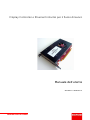 1
1
-
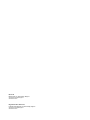 2
2
-
 3
3
-
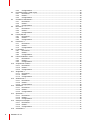 4
4
-
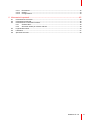 5
5
-
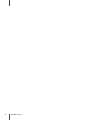 6
6
-
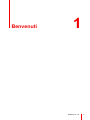 7
7
-
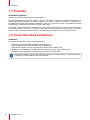 8
8
-
 9
9
-
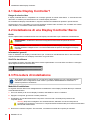 10
10
-
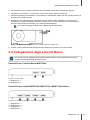 11
11
-
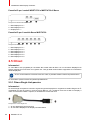 12
12
-
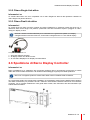 13
13
-
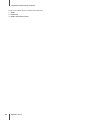 14
14
-
 15
15
-
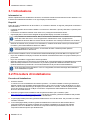 16
16
-
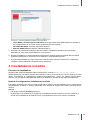 17
17
-
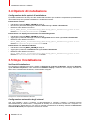 18
18
-
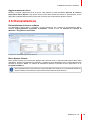 19
19
-
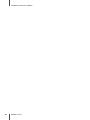 20
20
-
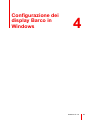 21
21
-
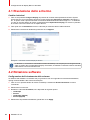 22
22
-
 23
23
-
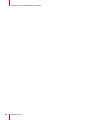 24
24
-
 25
25
-
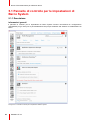 26
26
-
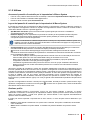 27
27
-
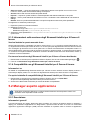 28
28
-
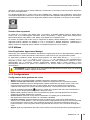 29
29
-
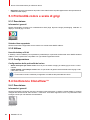 30
30
-
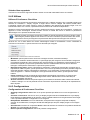 31
31
-
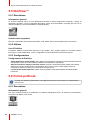 32
32
-
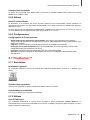 33
33
-
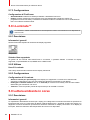 34
34
-
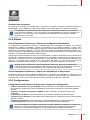 35
35
-
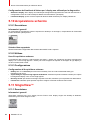 36
36
-
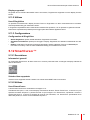 37
37
-
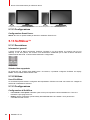 38
38
-
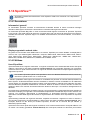 39
39
-
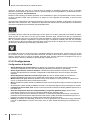 40
40
-
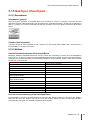 41
41
-
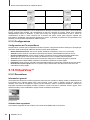 42
42
-
 43
43
-
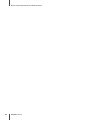 44
44
-
 45
45
-
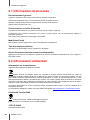 46
46
-
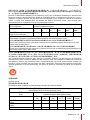 47
47
-
 48
48
-
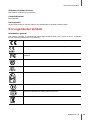 49
49
-
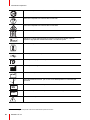 50
50
-
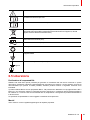 51
51
-
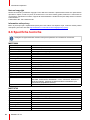 52
52
-
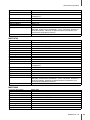 53
53
-
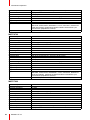 54
54
-
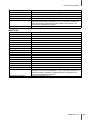 55
55
-
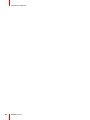 56
56
-
 57
57
-
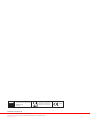 58
58
Documenti correlati
-
Barco MXRT-7600 Guida utente
-
Barco BarcoMed PCI for Coronis 5MP Guida utente
-
Barco Coronis 2MP (MDCG-2121) Guida utente
-
Barco Coronis 5MP Mammo MDMG-5121 Guida utente
-
Barco Coronis Uniti MDMC-12133 Guida utente
-
Barco Nio 5MP LED (MDNG-5221) Guida utente
-
Barco Coronis Fusion 4MP (MDCC-4430) Guida utente
-
Barco QAWeb Enterprise Guida utente
-
Barco Coronis 3MP LED MDCG-3221 Guida utente
-
Barco Coronis 3MP MFGD-3621 Guida utente